Jak automatycznie archiwizować wiadomości e-mail w Outlooku
Miscellanea / / August 04, 2021
Reklamy
Nierzadko zdarza się, że skrzynka pocztowa programu Outlook jest pełna. Może to stanowić przeszkodę w normalnym funkcjonowaniu programu Microsoft Outlook. Znaki obejmują powolne przetwarzanie funkcji, zwłaszcza funkcji wysyłania i odbierania.
Teraz, jeśli nie możesz automatycznie archiwizować wiadomości e-mail w Outlooku i dowiedzieć się, jak to zrobić, jesteś we właściwym miejscu. Więc bądźmy bez poświęcania czasu.
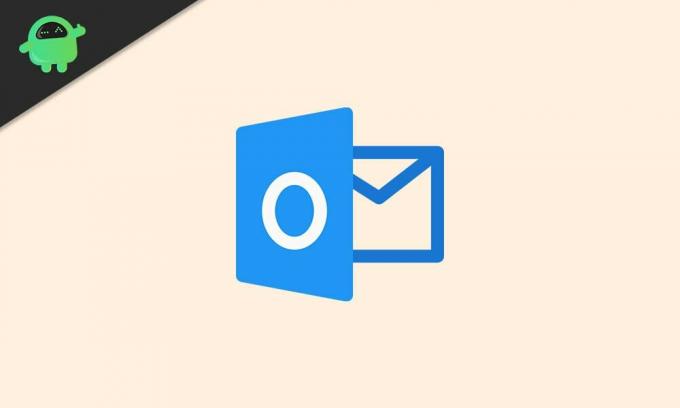
Jak automatycznie archiwizować wiadomości e-mail w Outlooku
Przed rozwiązaniem problemu musisz sprawdzić całkowity rozmiar wybranych folderów. Zwykle można to zrobić, klikając Plik> Folder> Właściwości> Pamięć - lub kliknij prawym przyciskiem myszy dowolny folder i wybierz Nieruchomości.
Reklamy
W programie Outlook dostępna jest funkcja automatycznej archiwizacji. Ta funkcja automatycznie tworzy kopie zapasowe Elementy usunięte, elementy wysłane, oraz wygasłe zadania i elementy kalendarza. Jednak ta funkcja działa tylko wtedy, gdy nie otrzymujesz dużej ilości wiadomości. Musisz regularnie usuwać nadmiarowe wiadomości e-mail lub przenosić je ze skrzynki odbiorczej. Osiągnąłeś limit 2 GB miejsca na dane i nie możesz przekroczyć tego limitu bez problemów.
Jeśli jednak już zepsułeś skrzynkę odbiorczą programu Outlook, istnieją sposoby, aby ją posortować. Poniżej podano kroki, które doprowadziłyby do tego rozwiązania. Zasadniczo zmieni to ustawienia automatycznej archiwizacji.
Kroki do automatycznej archiwizacji wiadomości e-mail
- Przede wszystkim utwórz nowy folder lokalny lub .pst (foldery osobiste). Będzie to potrzebne do przechowywania zarchiwizowanej poczty. U dołu listy folderów znajdziesz Na moim komputerze Kliknij ten nagłówek.
- Teraz wybierz nowy folder i nazwij go. Sugerujemy, abyś nazwał to Zarchiwizowana poczta aby móc to rozpoznać. Jeśli masz starszą wersję Outlooka, możesz wybrać Plik> Archiwizuj i zmienić datę w obszarze Archiwizuj elementy starsze niż.
- Po utworzeniu nowego folderu utwórz nową regułę archiwizacji. W tym celu kliknij Narzędzia> Reguły. Tutaj wybierz Wymieniać się z Na moim W dolnej części okna zobaczysz plik + znak. Kliknij na nią i nazwij nową regułę. Powinieneś znowu uważać, aby nowa nazwa była łatwa do zrozumienia i zapamiętania.
- Musisz zdefiniować e-maile, które chcesz zarchiwizować. Należy to zrobić w ramach „Kiedy nadejdzie nowa wiadomość ”.
- Teraz zmień „Data otrzymania" aby ustawić najstarszą pocztę, którą chcesz zarchiwizować. Zmień też Wykonaj następujące czynności tak, że nowa reguła, którą chcesz utworzyć, została uwzględniona. Na przykład możesz dodać akcje, takie jak „Przenieś wiadomość + zarchiwizowana poczta”.
- Wreszcie sprawdź Włączono klikając jego pole wyboru i klikając ok. Aby zrobić to samo w starszych wersjach Outlooka, kliknij Narzędzia> Opcje> Inne> Automatyczna archiwizacja.
Teraz przyszła kolej, żeby trochę zarządzać. Po uruchomieniu nowej reguły, która określa pewien wiek otrzymanych wiadomości e-mail do zarchiwizowania, zadbaj o wiadomości e-mail otrzymane przed wdrożeniem reguły.
Aby zarchiwizować wiadomości e-mail w wybranym folderze, wybierz preferowany folder poczty, kliknij Wiadomości> Reguły> 180 dni, automatyczna archiwizacja. Teraz Outlook zaimplementowałby archiwum w określonych starych wiadomościach. O dacie wiadomości decyduje „Data ostatniej modyfikacji”, a nie „Data otrzymania”.
Nadszedł czas, aby uzyskać dostęp do tych wiadomości e-mail, które zarchiwizowałeś zgodnie z powyższymi czterema krokami. Dostęp do wszystkich zarchiwizowanych wiadomości e-mail w określonym folderze można uzyskać z poziomu listy plików „.pst”. Ta lista jest dostępna w lewej kolumnie folderów. Teraz, gdy włączyłeś automatyczne archiwizowanie, możesz uzyskać do nich dostęp w dowolnym momencie, ale nie będą one zajmować przestrzeni pocztowej programu Outlook.
Teraz sprawdź nasze Przewodniki po grach, Przewodniki Windows, Przewodniki mediów społecznościowych, iPhone, i Przewodniki Androida wiedzieć więcej. Jeśli jednak masz jakieś pytania, skomentuj poniżej swoje imię i nazwisko oraz identyfikator e-mail. Zasubskrybuj również nasz własny Kanał Youtube aby oglądać niesamowite filmy na temat gier oraz porady i wskazówki dotyczące smartfonów.
Reklamy
Anubhav Roy jest studentem inżynierii informatycznej, który bardzo interesuje się światem komputerów, Androida i innymi wydarzeniami w świecie informatyki i technologii. Jest przeszkolony w uczeniu maszynowym, nauce o danych i jest programistą w języku Python z Django Framework.



